Løst: iPhone Silent Switch Fungerer ikke [2022]
Du vet kanskje allerede hvor viktig den stille modusen på enhver smarttelefon er. Tross alt er det tider når vi må sette iPhonen vår i stille modus. Selv om den stillegående iPhone-knappen ikke fungerer, kan den forårsake uønskede problemer for deg. Ikke bekymre deg – det er et vanlig problem som enkelt kan fikses på at iPhone stillebryteren ikke fungerer. I dette innlegget vil jeg feilsøke iPhone stille modus, som ikke fungerer på forskjellige måter.

- Fix 1: Sjekk Silent-knappen på iPhone
- Løsning 2: Bruk Assistive Touch for å aktivere stille modus
- Løsning 3: Skru ned ringevolumet
- Fix 4: Sett opp en stille ringetone
- Løsning 5: Start iOS-enheten på nytt
- Fix 6: Aktiver flymodus
- Fix 7: Sett teksttonefunksjonen til Ingen
- Fix 8: Fiks iOS-systemet for enheten din

Fix 1: Sjekk Silent-knappen på iPhone
Før du tar noen drastiske tiltak, sørg for at den stille knappen ikke er ødelagt på iPhone. Du finner Ringer/Stille-bryteren på siden av enheten. Først, sjekk om lydløs-knappen på iPhone sitter fast, og fjern skitt eller rusk fra den. Hvis knappen er ødelagt, kan du besøke servicesenteret for å få det fikset.
Bortsett fra det, sørg for at den stille knappen er riktig plassert. For å sette telefonen i stille modus, må du skyve knappen ned slik at den oransje linjen er synlig på siden.
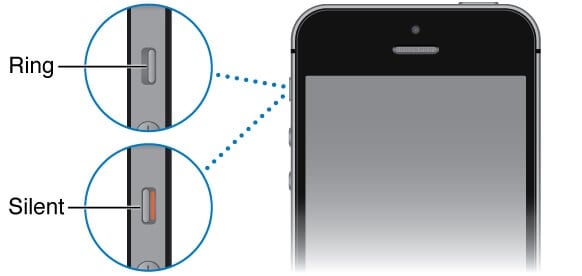
Løsning 2: Bruk Assistive Touch for å aktivere stille modus
I tilfelle iPhone lydløs-knappen sitter fast eller er ødelagt, kan du bruke Assistive Touch-funksjonen på enheten din. Det vil gi forskjellige snarveier på skjermen som du kan få tilgang til. Først går du bare til telefonens Innstillinger > Tilgjengelighet og kontrollerer at funksjonen «Assistive Touch» er slått på.
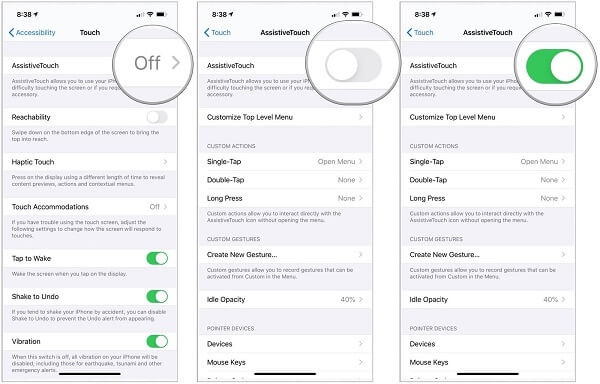
Nå kan du finne et sirkulært flytende alternativ på skjermen for Assistive Touch. Hvis iPhones lydløse bryter ikke fungerer, trykk på Assistive Touch-alternativet og gå til Enhetsfunksjonene. Herfra kan du trykke på ‘Mute’-knappen for å sette enheten i stille modus.
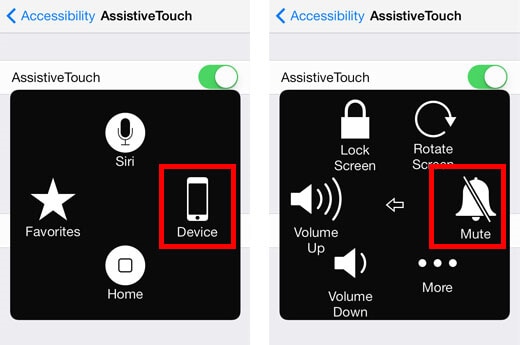
Du kan senere følge den samme prosessen og trykke på ikonet for å slå av lyden på enheten din (for å sette telefonen av stille modus). I tilfelle iPhone lydløs bryter ikke fungerer, vil Assistive Touch være en erstatning for det.
Løsning 3: Skru ned ringevolumet
Selv om lydløs-knappen på iPhone ikke fungerer, kan du fortsatt minimere enhetens volum. Du kan for eksempel skru ned ringevolumet til minimumsverdien, som vil ligne på en stille modus.
Derfor, hvis lydløs modus for iPhone ikke fungerer, gå til telefonens Innstillinger > Lyder og lyd > Ringere og altere. Skyv volumet ned manuelt til den laveste verdien for å fikse problemet med lydløs-knappen på iPhone 6.
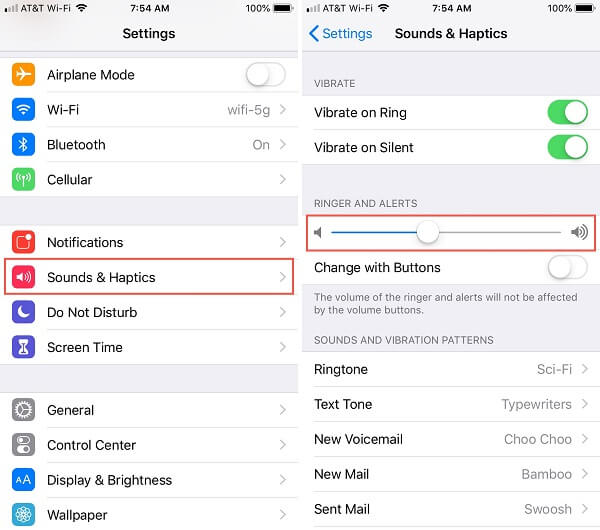
Fix 4: Sett opp en stille ringetone
Du vet kanskje allerede at det er forskjellige måter å sette opp ringetoner på enheten vår. Selv om den stille knappen er ødelagt på din iPhone, kan du stille inn en stille ringetone for å få samme effekt.
Bare lås opp iPhone og gå til Innstillinger > Lyder og lyd > Ringetoner. Nå, gå til Tone Store herfra, se etter en stille ringetone, og sett den som standard ringetone på telefonen.
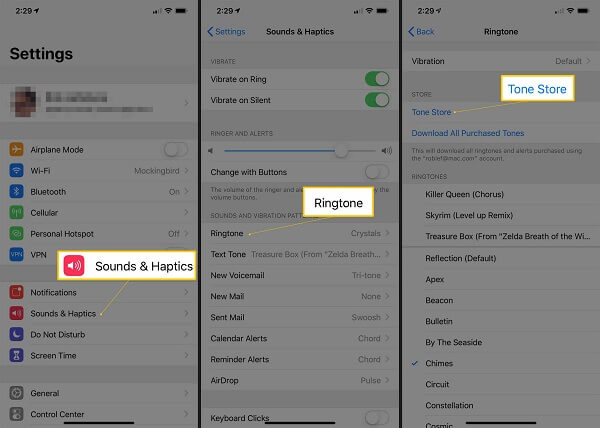
Løsning 5: Start iOS-enheten på nytt.
Hvis telefonen ikke har startet ordentlig, kan det også føre til at iPhone stille modus ikke fungerer. En rask omstart vil tilbakestille strømsyklusen til telefonen din for å fikse dette problemet.
Hvis du har en iPhone X, 11,12 eller 13, kan du trykke på siden og enten Volum opp eller Volum ned-tastene samtidig.
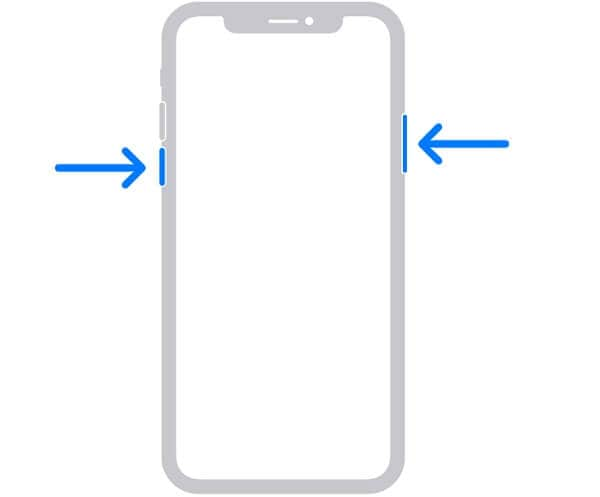
Hvis du har en iPhone 8 eller en eldre generasjonsmodell, trykker du ganske enkelt lenge på av/på-tasten (våkne/søvn) i stedet.
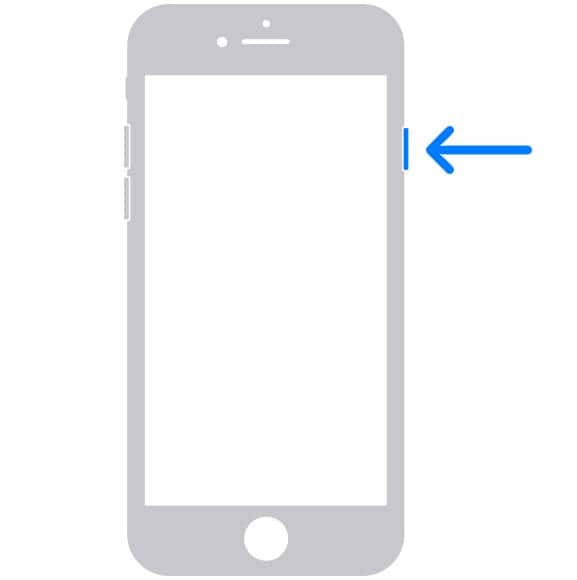
Dette vil vise en strømglidebryter på telefonen som du kan skyve for å slå av enheten. Senere kan du trykke på strøm-/sidetasten igjen for å starte enheten på nytt.
Fix 6: Aktiver flymodus
Dette er en annen midlertidig løsning som du kan følge for å fikse lydløs-knappen på iPhone, som ikke fungerer. Hvis du slår på flymodus, vil standardnettverket på telefonen din automatisk bli deaktivert (og du vil ikke få noen samtale).
Du kan bare gå til kontrollsenteret på iPhone og trykke på flyikonet for å aktivere det. Alternativt kan du også gå til iPhone-innstillingene for å sette telefonen i flymodus.
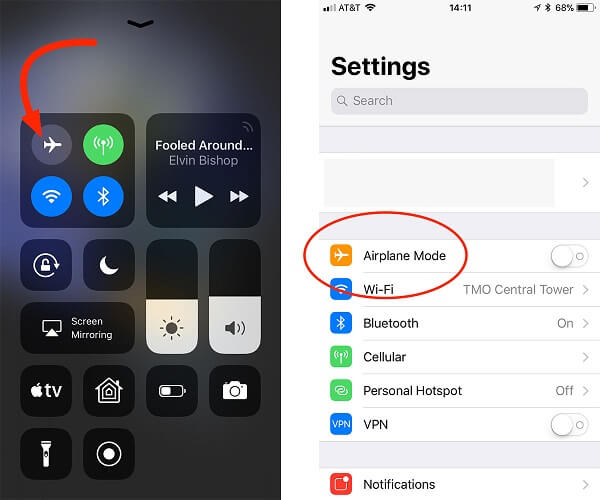
Fix 7: Sett teksttonefunksjonen til Ingen
Hvis du har satt opp noe annet for teksttonen, kan den overskrive enhetens stille modus. Derfor, hvis lydløs modus for iPhone ikke fungerer, kan du gå til Innstillinger> Lyder og haptics. Gå nå til alternativet Teksttone (under Lyd- og vibrasjonsmønstre) og sørg for at det er satt til ‘Ingen.’
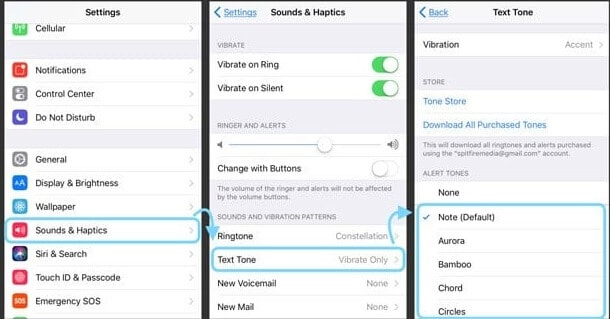
Fix 8: Fiks iOS-systemet for enheten din.
Hvis ingen av disse tingene ser ut til å fungere, er sjansen stor for at et programvarerelatert problem gjør at den stille modusen ikke fungerer. For å fikse dette, kan du ganske enkelt ta hjelp av DrFoneTool – System Repair (iOS).

DrFoneTool – Systemreparasjon
Reparer iOS-systemfeil for å fikse at lydløs-knappen på iPhone ikke fungerer. Ingen iTunes er nødvendig.
- Fiks iOS til normalt uten tap av data.
- Løs forskjellige iOS-systemproblemer fast i gjenopprettingsmodus, hvit Apple-logo, svart skjerm, looping ved start osv.
- Løs alle iOS-systemproblemer med bare noen få klikk.
- Fungerer for alle modeller av iPhone, iPad og iPod touch.
- Fullt kompatibel med den nyeste iOS 15.

- En del av DrFoneTool-verktøysettet, kan applikasjonen reparere alle typer fastvare- eller programvarerelaterte problemer med telefonen din.
- Det kan enkelt løse problemer som iPhone stille modus som ikke fungerer, enhet som ikke reagerer, forskjellige feilkoder, enheten sitter fast i gjenopprettingsmodus og mange andre problemer.
- Du trenger bare å følge en klikkprosess for å fikse iPhone og oppgradere den til den siste stabile iOS-versjonen.
- DrFoneTool – System Repair (iOS) er 100 % sikker, trenger ikke jailbreak-tilgang, og vil ikke slette noen lagrede data på enheten din.
Her er hvordan du bruker DrFoneTool – System Repair (iOS) for å fikse at iPhone stille bryter ikke fungerer.
Trinn 1: Klikk på knappen nedenfor for å laste ned DrFoneTool og installer det på datamaskinen din (Win eller Mac).
Trinn 2: Åpne Dr.fone-programvaren og klikk ‘System Repair’. Bruk USB-kabelen til å koble iPhone med en ikke-fungerende lydløs bryter til datamaskinen.

Trinn 3: Velg ‘Standardmodus’ etter at iPhone er oppdaget av verktøyet.

Trinn 4: Deretter vil enhetsinformasjonen din oppdages av verktøyet automatisk. Du kan klikke ‘Start’ etter å ha bekreftet enhetsinformasjonen.

Trinn 5: De iOS-firmware vil bli lastet ned automatisk. Vent til fastvarenedlastingen er fullført. Og klikk deretter ‘Fix Now’ etter at fastvaren er bekreftet.

Trinn 6: Reparasjonsprosessen vil ta noen minutter, hold enheten tilkoblet til reparasjonsprosessen er fullført.

Trinn 7: Vent til iPhone starter på nytt, og iPhone lydløs bryter skal fungere nå.
Jeg er sikker på at etter å ha fulgt disse forslagene, vil du kunne fikse iPhone stille modus, som ikke fungerer. I tilfelle iPhone lydløs-knappen sitter fast, kan du enkelt løse problemet. Hvis den stille knappen er ødelagt på din iPhone, kan du vurdere å få den reparert. Til slutt, hvis det er et programvarerelatert problem bak iPhone stille modus, som ikke fungerer, så et dedikert verktøy som DrFoneTool – Systemreparasjon (iOS) kan enkelt løse problemet.
Siste artikler

